विंडोज 10 में वर्चुअल डेस्कटॉप फीचर आपके प्रोग्राम विंडो को व्यवस्थित रखने का एक अच्छा तरीका प्रदान करता है। आप कार्य-संबंधित कार्यक्रमों के एक सेट को एक अलग में स्थानांतरित कर सकते हैं वर्चुअल डेस्कटॉप, आपके मनोरंजन और सोशल नेटवर्किंग सामग्री को किसी अन्य वर्चुअल डेस्कटॉप में रखना। जब आवश्यक हो, तो आप प्रोग्राम विंडो या प्रोग्राम के सभी विंडो इंस्टेंसेस को पर उपलब्ध करा सकते हैं सभी वर्चुअल डेस्कटॉप.
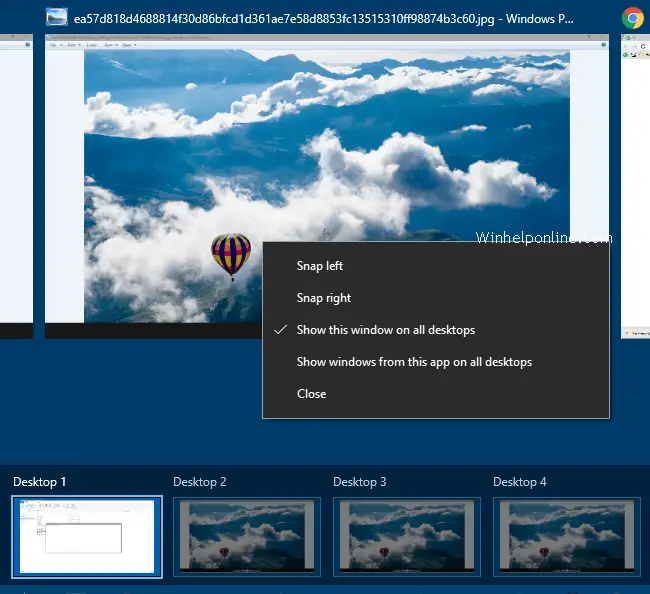
आप नए वर्चुअल डेस्कटॉप बना सकते हैं या टास्क व्यू से मौजूदा डेस्कटॉप पर स्विच कर सकते हैं (विंकी + टैब) पैनल। टास्क व्यू इंटरफ़ेस में, जब आप मंडराना वर्चुअल डेस्कटॉप थंबनेल पर आपका माउस पॉइंटर, वह विशेष डेस्कटॉप चुना गया है, और उस वर्चुअल डेस्कटॉप में खुली विंडो का थंबनेल पूर्वावलोकन ऊपर स्विचर इंटरफ़ेस में दिखाया गया है। दोहन {ESC} या {प्रवेश करना} टास्क व्यू को खारिज कर देगा।
आज की पोस्ट आपको बताती है कि टास्क व्यू इंटरफ़ेस में "होवर टू सेलेक्ट" वर्चुअल डेस्कटॉप फीचर को कैसे निष्क्रिय किया जाए, आकस्मिक स्विचिंग से बचने के लिए, और उन लोगों के लिए जो इस सुविधा को थोड़ा असुविधाजनक पाते हैं।
इस आलेख में रजिस्ट्री संपादन लागू करने के बाद, वर्चुअल डेस्कटॉप को टास्क व्यू इंटरफ़ेस के माध्यम से स्विच करने के लिए वर्चुअल डेस्कटॉप आइकन पर माउस-क्लिक (केवल होवर करने के बजाय) की आवश्यकता होगी।
माउस होवर पर वर्चुअल डेस्कटॉप चयन अक्षम करें
रजिस्ट्री संपादक (Regedit.exe) प्रारंभ करें और यहां जाएं:
HKEY_CURRENT_USER\Software\Microsoft\Windows\CurrentVersion\Explorer
नाम का एक DWORD मान बनाएँ होवरसेलेक्टडेस्कटॉप
के लिए मान डेटा सेट करें होवरसेलेक्टडेस्कटॉप से 0
रजिस्ट्री संपादक से बाहर निकलें, लॉगऑफ़ करें और वापस लॉगिन करें या एक्सप्लोरर खोल को पुनरारंभ करें.
यह वर्चुअल डेस्कटॉप सुविधा "होवर टू सेलेक्ट" को अक्षम कर देगा।
युक्ति: कीबोर्ड का उपयोग करके वर्चुअल डेस्कटॉप के माध्यम से फ़्लिप करने के लिए, का उपयोग करें विनकी + Ctrl + बाएं या विनकी + Ctrl + सही तीर कुंजी स्ट्रोक।
एक छोटा सा अनुरोध: अगर आपको यह पोस्ट पसंद आया हो, तो कृपया इसे शेयर करें?
आपका एक "छोटा" हिस्सा इस ब्लॉग के विकास में बहुत मदद करेगा। कुछ बेहतरीन सुझाव:- इसे पिन करें!
- इसे अपने पसंदीदा ब्लॉग + Facebook, Reddit. पर साझा करें
- इसे ट्वीट करें!